概要
VBAやVBSでCOM連携のコードを書いていて、ふとメソッド・プロパティの一覧が見たくなることがあります。
あれ、ウインドウ取得のWindowsメソッドってShell.applicationだっけ、Wscript.Shellだっけ、メンバー見れたら分かるのになとか、僕はよくあります。
いや、VBAなら参照設定すればインテリセンス効くじゃんって話ですけど、結局最後は配布用にCreateObjectに書き換えるのに、いちいち参照設定するのは面倒だし、書き換え漏れをなくすためにも最初からCreateObjectで書いていくこと、ありませんか?
ネット見たくても周りの目があって見れない、そんなときに使ってください。
方法
VBAでもVBScriptでも、以下のコードを実行すればメソッド・プロパティが表示されます。
Dim wShell
Set wShell = CreateObject("Wscript.Shell")
wShell.Run "PowerShell -NoProfile -NoExit -Command $com = New-Object -ComObject ●ComObject名●;$com|Get-Member"
実行例/ExcelVBA
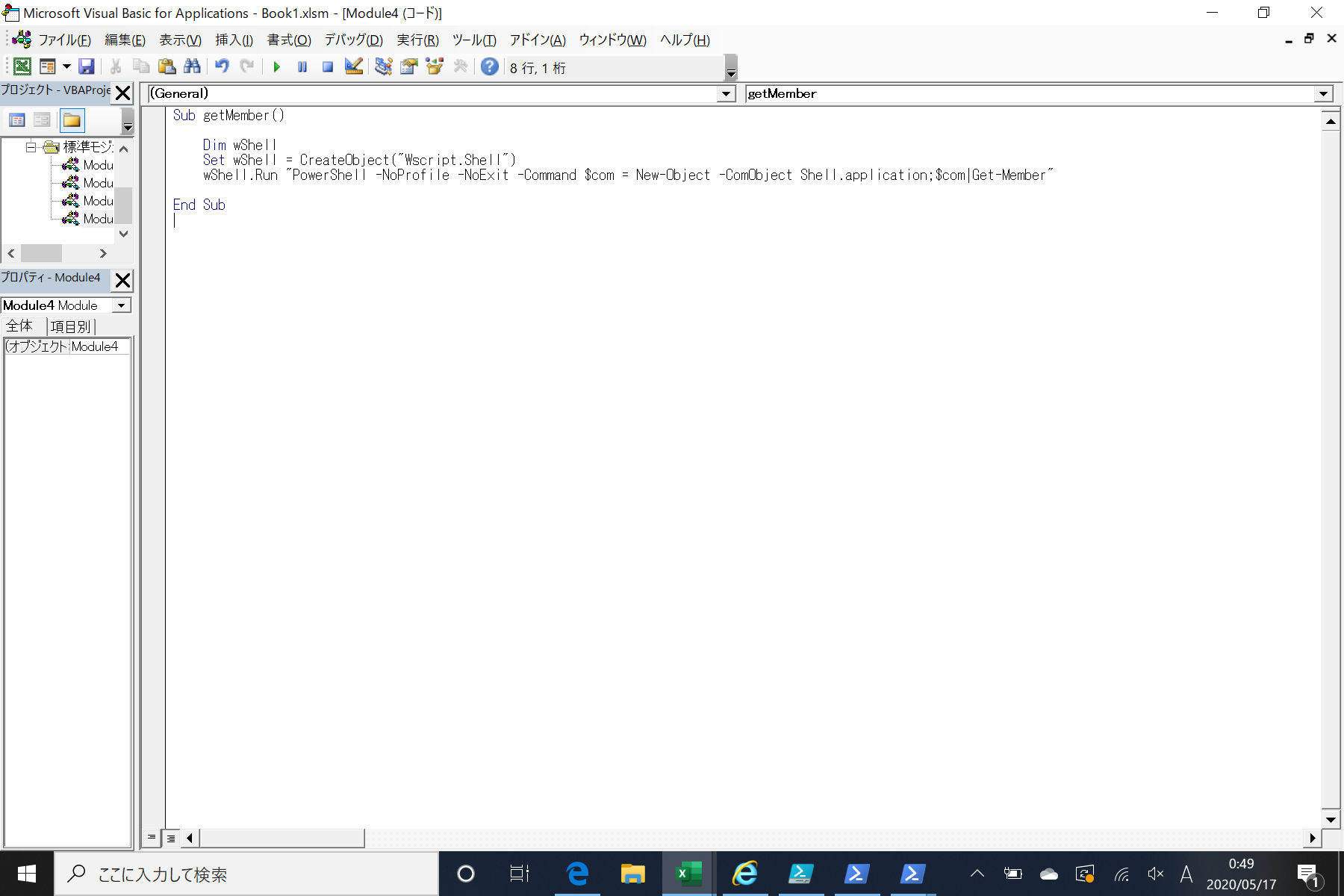

実行例/VBScript


PowerShellを使います。PowerShellでは、標準でCOMオブジェクトのインテリセンスも効きますし、メンバーも取得できます。
もちろん、PowerShellから
$com = New-Object -ComObject ●ComObject名●
$com|Get-Member
でもOKです。
おまけ
メソッド・プロパティの値の取得もできます。VBAならローカルウインドウでできますが。
PowerShellはメソッドの後ろに()が必要なので気をつけてください。
Dim wShell
Set wShell = CreateObject("Wscript.Shell")
wShell.Run "PowerShell -NoProfile -NoExit -Command $com = New-Object -ComObject ●CreateObjectの名前●;$com.●メソッド()又はプロパティ●|Select-Object *"


こちらもPowerShellで直接書いた方がシンプルです。
$com = New-Object -ComObject ●CreateObjectの名前●
$com.●メソッド()又はプロパティ●|Select-Object *
個人的に、閉鎖的な環境で開発しているためか、VBA/VBScriptで困るとPowerShellに頼ることがよくあります。
次回はVBA/VBScriptでWebスクレイピングする際のPowerShell併用法について書こうと思います。
PowerShell,いいですよ!
追記
Nortonでスクリプトの実行として弾かれることがあるようです。
その場合はNorton側でEXCEL等のスクリプト実行の設定を許可してください